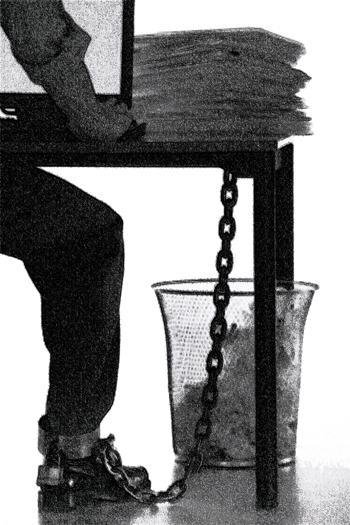Que tal amigos, hora les quiero compartir este texto acerca de nuestros mandamientos que debemos seguir.. ..
1.- Trabajarás como burro. Trabajarás como burro, pero aplicando la inteligencia de tal manera que te resulte divertido.
2.- Enfrentarás tu destino. Enfrentarás tu destino como microempresario independientemente (sin asociarte). Te ahorrarás las experiencias previas que al final como quiera te van a llevar a esta decisión.
3.- El mejor activo de tu negocio serás tú. El mejor activo de tu negocio serás tú mismo, por lo que cuidarás tu salud física y mental. Tu salud es la salid de tu negocio.
4.- Conservarás el optimismo. Conservarás el optimismo ante las situaciones críticas o problemáticas. Es el mundo que has elegido como empresario.
5.- Cuidarás la cantidad y calidad del personal. Cuidarás la cantidad y calidad del personal que labore en tu empresa, conservando siempre la cantidad mínima necesaria con el máximo de productividad.
6.- Pagarás tus impuestos. Pagarás tus impuestos con regularidad y puntualidad, lo cual te dará tranquilidad para trabajar sin preocupaciones.
7.- Negociarás siempre las mejores condiciones. Negociarás siempre las mejores condiciones con tus proveedores, partiendo siempre del principio del “Respeto y Beneficio Mutuo”. Esto será la base para mantener relaciones comerciales duraderas.
8.- Tratarás a cada cliente del mejor modo. Tratarás a cada cliente del mejor modo posible, como si fuera el único que tuvieras, ésto te permitirá conservar una cartera permanente y un crecimiento constante.
9.- Identificarás a los clientes inconvenientes. Indentificarás a los clientes inconvenientes. Por más que te esfuerces, siempre habrá algunos con los que no te será dado hacer negocios. Entre más rápido te deshagas de ellos, más tiempo podrás dedicarle a los demás.
10.- Cuidarás el dinero. Cuidarás el dinero de tu negocio, teniendo presente que la mayor cantidad de lo que manejas no es propio. Olvidarlo te causará graves problemas financieros, fuertes dolores de cabeza y un gran desprestigio.
11.- Dividirás tu actividad empresarial y familiar. Dividirás tu actividad empresarial y de trabajo, de tu actividad familiar. No mezclarlas te dará un equilibrio óptimo, para disfrutar el trabajo y la familia.
12.- Te darás tiempo para descansar. Te darás tiempo para descansar. El asueto adecuado es la fuente principal para obtener la energía necesaria y continuar con tu actividad productiva y creativa.
13.- Promoverás el conocimiento Tecnológico. Promoverás el conocimiento Tecnológico de la computación en todas tus áreas de influencia, ayudando con esto al desarrollo de tu país y de la humanidad.
14.- Te actualizarás permanentemente. Los productos que conforman este mercado contienen elementos tecnológicos que avanzan vertiginosamente, por lo que tienes la responsabilidad de estar siempre al tanto de estos cambios, para prestar siempre el mejor servicio y conservar tu nivel de competitividad, sin olvidar jamás, que la computación está influyendo directamente en el desarrollo de la humanidad.
15.- Visitarás las exposiciones. Indudablemente las exposiciones tienen un atractivo muy especial, digamos que es una forma divertida de actualizarse y relacionarse. No hay de otra ¡Asiste!.
En una exposición hay nuevos amigos, nuevos equipos y programas, nuevas ideas que tu puedes desarrollar y aplicar en tu negocio.
Fuente: Boletin de la computación